
VirtualBox下载 v5.2.16.123759 中文版
免费软件- 软件大小:105M
- 软件语言:简体中文
- 更新时间: 2021-12-24
- 软件类型:国产软件
- 运行环境:win系统
- 软件等级 :
大雀下载地址
- 介绍说明
- 下载地址
- 相关推荐
VirtualBox虚拟机是针对VirtualBox而打造的系统软件,用户可以在线创建虚拟机,方便您在使用的过程中可以更好的来进行处理。另外还有硬盘快照功能,帮助您可以及时的进行记录和处理。

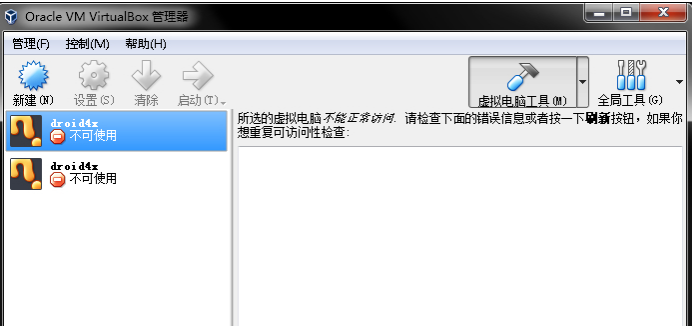
支持SATA硬盘NCQ技术
虚拟硬盘快照
无缝视窗模式 (须安装客户端驱动)
能够在主机端与客户端共享剪贴簿 (须安装客户端驱动)
在主机端与客户端间建立分享文件夹 (须安装客户端驱动)
内建远端桌面服务器,实现单机多用户支持VMware VMDK磁盘档及Virtual PC VHD磁盘档格式
3D虚拟化技术支持OpenGL(2.1版后支持)、Direct3D(3.0版后支持)、WDDM(4.1版后支持)
最多虚拟32颗CPU(3.0版后支持)
支持VT-x与AMD-V硬件虚拟化技术
iSCSI支持
USB与USB2.0支持
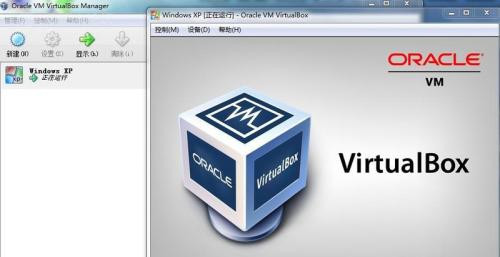
1、首先在本站下载virtualbox虚拟机中文版安装包,下载完成后得到exe安装文件,鼠标右键点击exe文件就可以进入virtualbox虚拟机安装界面,如下图所示,你可以点击下一步继续安装。
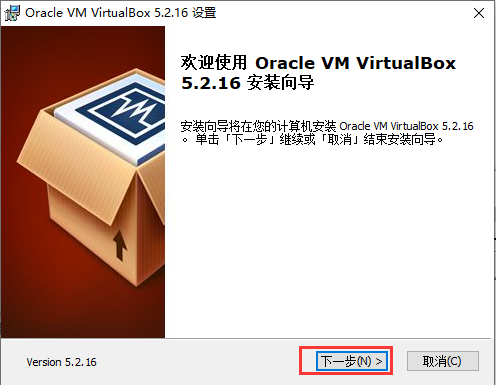
2、进入到virtualbox虚拟机安装位置选择界面,你可以选择默认安装,直接点击下一步,软件会默认安装到系统c盘中,或者点击浏览选择合适的安装位置后再点击下一步。(小编建议用户选择自定义安装,选择其他盘进行安装。C盘为系统盘,软件过多会导致电脑运行变慢。)
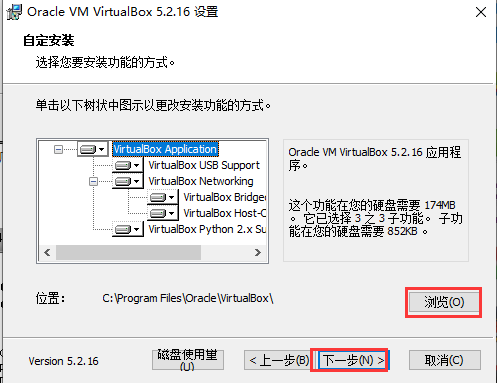
3、进入到virtualbox虚拟机中文版附加选项界面,你可以根据自己的需要选择界面中的选项,选择完成后点击下一步。
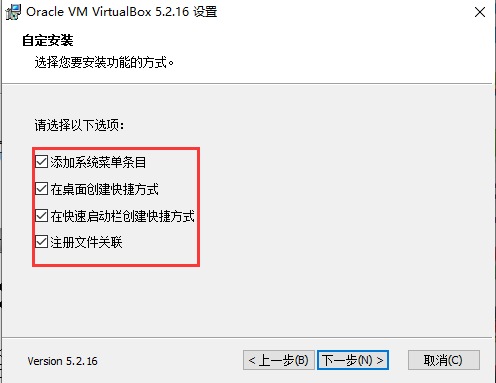
4、进入到virtualbox虚拟机中文版准备安装界面,如下图所示,提示你在安装使会中断网络连接,所以需要做好准备后再点击界面下方的是选项进行安装。
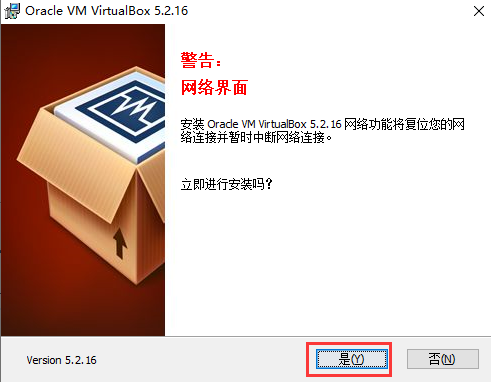
5、virtualbox虚拟机中文版安装速度是很快的,你只需耐心等待一小会就可以完成安装,安装完成后点击界面下方的完成选项就可以关闭安装界面打开软件使用了。
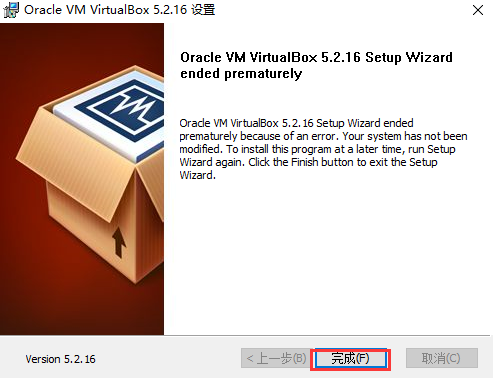
VirtualBox虚拟机使用教程
VirtualBox软件如何创建一个虚拟机?怎么安装系统?
1、首先在本站下载安装好VirtualBox虚拟机软件,进入软件主界面,如下图所示,在界面有新建、设置、启动等选项,我们点击新建选项,然后进入新建虚拟电脑界面,你需要在该界面输入虚拟电脑的名称、类型和版本,然后再飞陪虚拟电脑的内存大小,小编建议设置为1024M,然后点击下一步。
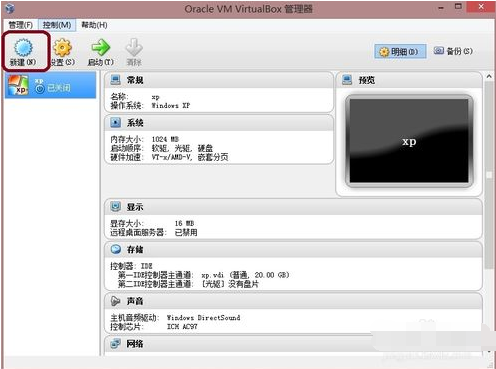
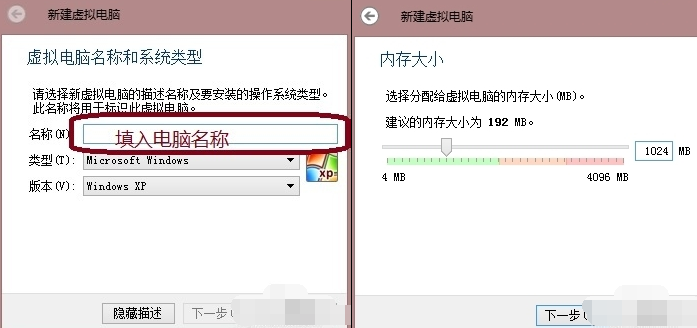
2、(1)进入到虚拟硬盘界面,在界面有不添加虚拟硬盘、现在创建虚拟硬盘、使用已有的虚拟硬盘文件三个选项,我们选择现在创建虚拟硬盘选项,然后点击界面下方的创建。
(2)进入到选择虚拟硬盘文件类型界面,这里需要你选择硬盘的文件类型,如果你是新手,这个按默认的就可以。如果你是大神你可以自由选择。
(3)然后再选择硬盘大小改变方式,动态分配将会随着使用,大小逐渐变大,而固定大小,将会固定容量。选择虚拟硬盘大小,一盘20G足以;
(4)接下来选择文件的位置和大小。注意这里最好改变虚拟硬盘存储位置,否则会自动存放在系统盘;修改完成后点击创建,一个新的虚拟机就新建好了,当然还没有装系统。
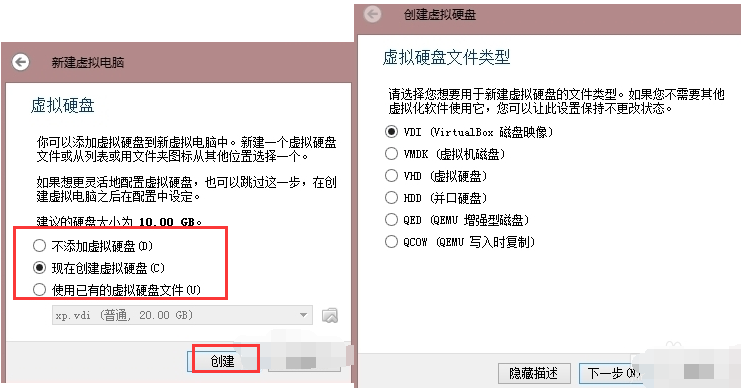
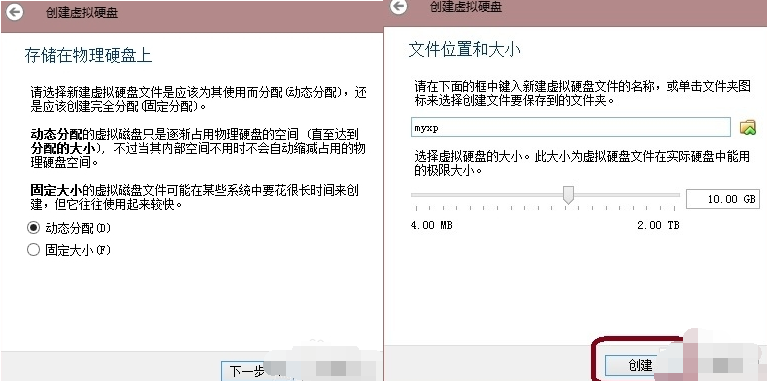
3、虚拟机已经新建完成了,接下来需要在虚拟机中安装系统,点击新建完成的虚拟机,然后再点击界面上方的设置选项,在设置界面找到存储并点击打开,接下来在存储界面下方点击没有盘片选项,最后在左边选中一个系统安装盘就可以了。
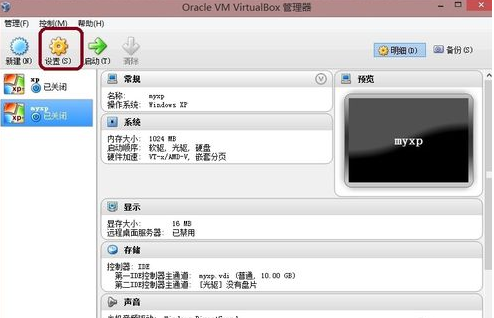
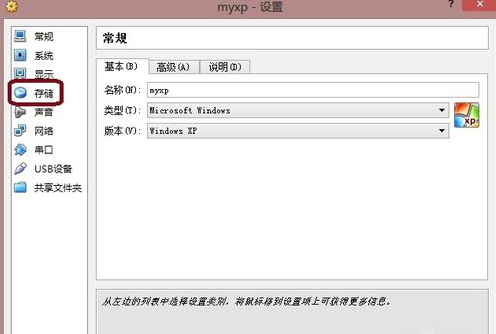
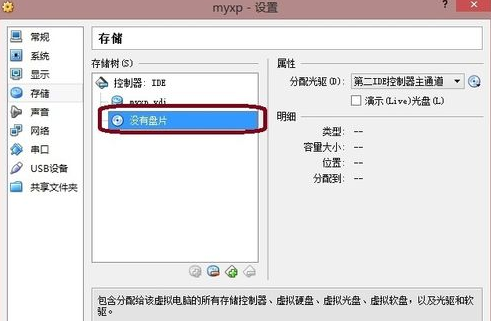
4、按照上面的步骤操作后,我们就可以进行安装系统了。如下图所示,你先点击创建的虚拟机,然后再界面的上方点击启动选项,就可以打开虚拟机开始安装系统,你会发现和真的在电脑上安装系统是一样的。是不是很简单呢,赶紧来看看吧。
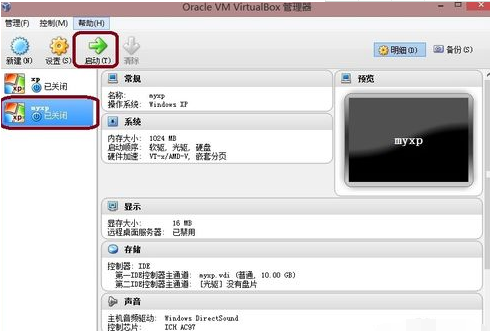
VirtualBox虚拟显示器可调的分辨率是在当前窗口大小以内的,即你想调到1024*768的分辨率,虚拟机窗口的屏幕大小必须大于1024*768. 另外,1366768的屏幕如果显示1024*768的虚拟显示器的话,会有一部分图像跑到屏幕外,所以可以安装增强功能后自动限制不让显示溢出。
建议采用全屏,最大化,无缝模式,或手动拖动VirtualBox窗口大小的方法。
安装增强功能后,拖动改变VirtualBox窗口大小,分辨率会随之变化。
VirtualBox虚拟机与VMware软件对比,有什么区别?
1、版权:
virtualbox虚拟机是一款是免费软件,用户可以免费使用的功能。vmware workstion是商业软件,用户使用是需要收费的。
2、兼容性:
vmware workstion兼容性较差,容易与其他类型的虚拟机冲突。virtualbox虚拟机兼容性较好,方便用户使用。
3、功能:
vmware workstion功能强大,而且很全面,比较专业。virtualbox虚拟机只提供了基本功能,功能较少。
5、大小:
virtualbox虚拟机软件体积小,占用内存少。vmware workstion软件体积大,运行较慢。
如果虚拟机没有设置虚拟硬盘会怎么样?
没设置虚拟硬盘,虚拟机则无法安装电脑系统,只能通过网络来访问。
VirtrualBox USB设备无法分配
1、首先需要安装补丁包(Oracle_VM_VirtualBox_Extension_Pack)
2、然后在 系统->系统管理->用户和组->高级设置->用户权限 ,将 "使用VirtualBox虚拟化解决方案"勾选上,保存后重启系统就可以了
windows10怎样与vbox中的linux设置共享文件夹?
1、vbox安装增强功能;
2、设置共享文件夹,选择好自己需要共享的文件夹;
3、在linux中打开终端,输入命令:
cd /mnt
mkdir share
mount -t vboxsf bak /mnt/share。
User interface: 正确处理 VirtualBox 的命令行参数 (bugs #18206 and #18197)
User interface: 改进了机器管理器窗口、虚拟光盘创建器、存储选择器窗口和日志查看器窗口
User interface: 一些 bug 修复和其它改进
Audio: 实现 AC'97 设备模拟的时间调度,以保持音频和同步
Graphics: 使用 EFI 在虚拟机中提供基本的 VMSVGA 图形设备支持
Network: 修复的 NATNet 崩溃问题 (bug #13899)
Network: 解决旧操作系统上某些 PCnet 驱动程序中的问题
Serial: 修复连接到 POSIX 主机上的伪终端的问题 (6.0.0 regression; bug #18319)
Linux hosts and guests: 修复了针对 Linux 5.0 构建内核模块的问题
VirtualBox支持 Windows、Linux 和 Solaris 客户机支持文件双向拖放
VirtualBox支持USB 3.0设备:虚拟机系统可识别USB3.0接口;

【软件简介】
VirtualBox号称是最强的免费虚拟机软件,它不仅具有丰富的特色,而且性能也很优异!它简单易用,可虚拟的系统包括Windows (从Windows 3.1到Windows8、Windows 2012为止所有的Windows系统都支持)、Mac OS X(32bit和64bit都支持)、Linux(2.4和2.6)、OpenBSD、Solaris、IBM OS2甚至Android 4.0系统等操作系统。使用者可以在VirtualBox上安装并且运行上述的这些操作系统。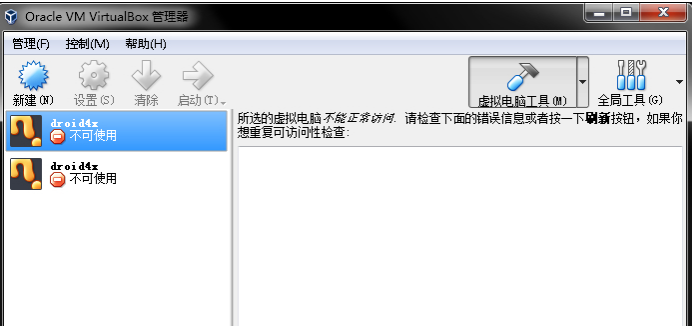
【软件特色】
支持64位客户端操作系统,即使主机使用32位CPU支持SATA硬盘NCQ技术
虚拟硬盘快照
无缝视窗模式 (须安装客户端驱动)
能够在主机端与客户端共享剪贴簿 (须安装客户端驱动)
在主机端与客户端间建立分享文件夹 (须安装客户端驱动)
内建远端桌面服务器,实现单机多用户支持VMware VMDK磁盘档及Virtual PC VHD磁盘档格式
3D虚拟化技术支持OpenGL(2.1版后支持)、Direct3D(3.0版后支持)、WDDM(4.1版后支持)
最多虚拟32颗CPU(3.0版后支持)
支持VT-x与AMD-V硬件虚拟化技术
iSCSI支持
USB与USB2.0支持
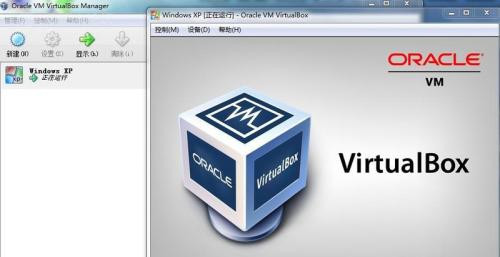
【使用教程】
安装教程1、首先在本站下载virtualbox虚拟机中文版安装包,下载完成后得到exe安装文件,鼠标右键点击exe文件就可以进入virtualbox虚拟机安装界面,如下图所示,你可以点击下一步继续安装。
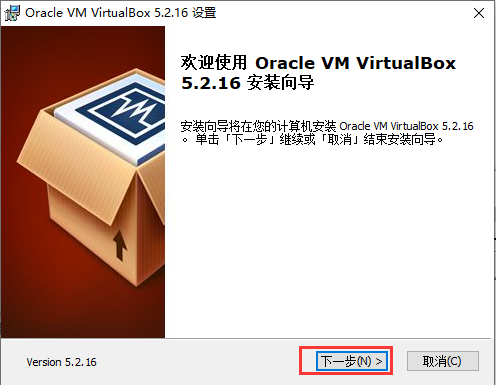
2、进入到virtualbox虚拟机安装位置选择界面,你可以选择默认安装,直接点击下一步,软件会默认安装到系统c盘中,或者点击浏览选择合适的安装位置后再点击下一步。(小编建议用户选择自定义安装,选择其他盘进行安装。C盘为系统盘,软件过多会导致电脑运行变慢。)
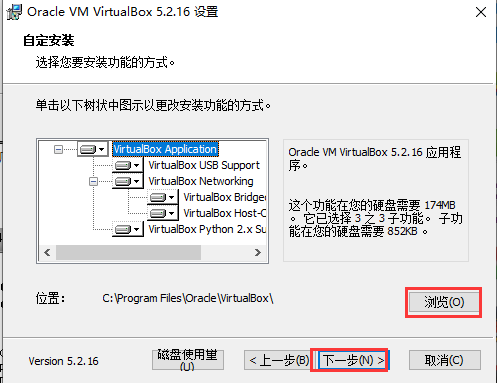
3、进入到virtualbox虚拟机中文版附加选项界面,你可以根据自己的需要选择界面中的选项,选择完成后点击下一步。
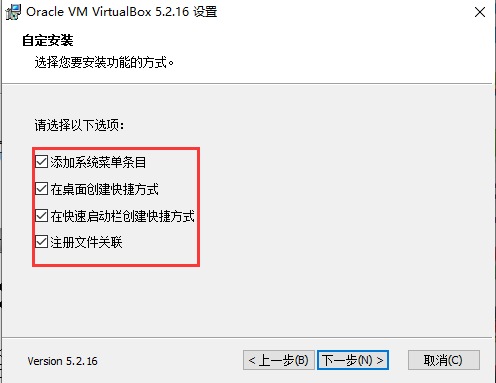
4、进入到virtualbox虚拟机中文版准备安装界面,如下图所示,提示你在安装使会中断网络连接,所以需要做好准备后再点击界面下方的是选项进行安装。
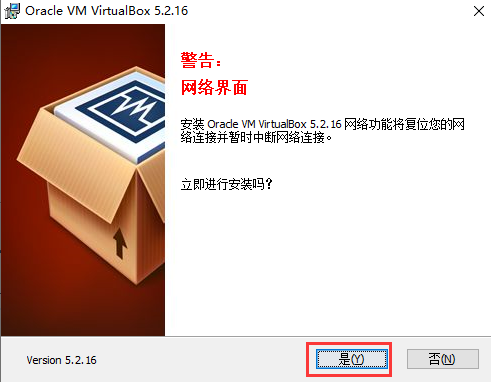
5、virtualbox虚拟机中文版安装速度是很快的,你只需耐心等待一小会就可以完成安装,安装完成后点击界面下方的完成选项就可以关闭安装界面打开软件使用了。
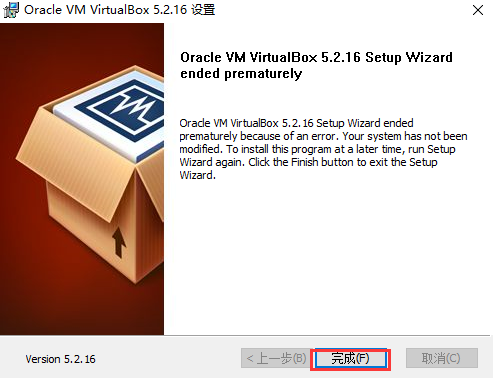
VirtualBox虚拟机使用教程
VirtualBox软件如何创建一个虚拟机?怎么安装系统?
1、首先在本站下载安装好VirtualBox虚拟机软件,进入软件主界面,如下图所示,在界面有新建、设置、启动等选项,我们点击新建选项,然后进入新建虚拟电脑界面,你需要在该界面输入虚拟电脑的名称、类型和版本,然后再飞陪虚拟电脑的内存大小,小编建议设置为1024M,然后点击下一步。
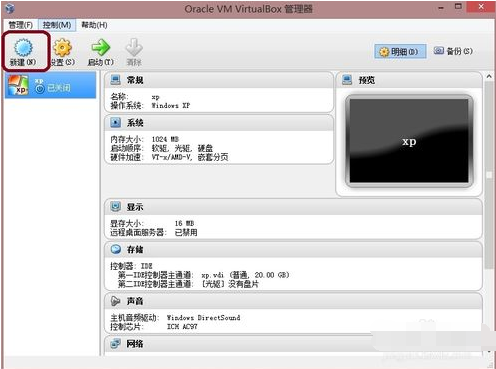
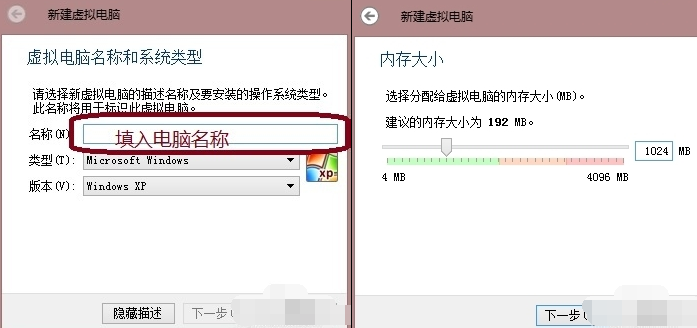
2、(1)进入到虚拟硬盘界面,在界面有不添加虚拟硬盘、现在创建虚拟硬盘、使用已有的虚拟硬盘文件三个选项,我们选择现在创建虚拟硬盘选项,然后点击界面下方的创建。
(2)进入到选择虚拟硬盘文件类型界面,这里需要你选择硬盘的文件类型,如果你是新手,这个按默认的就可以。如果你是大神你可以自由选择。
(3)然后再选择硬盘大小改变方式,动态分配将会随着使用,大小逐渐变大,而固定大小,将会固定容量。选择虚拟硬盘大小,一盘20G足以;
(4)接下来选择文件的位置和大小。注意这里最好改变虚拟硬盘存储位置,否则会自动存放在系统盘;修改完成后点击创建,一个新的虚拟机就新建好了,当然还没有装系统。
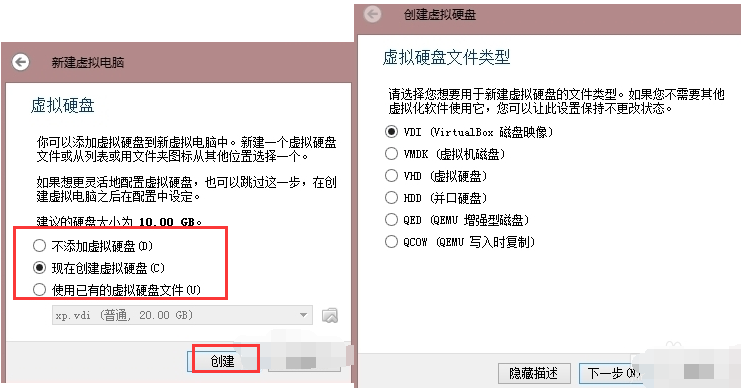
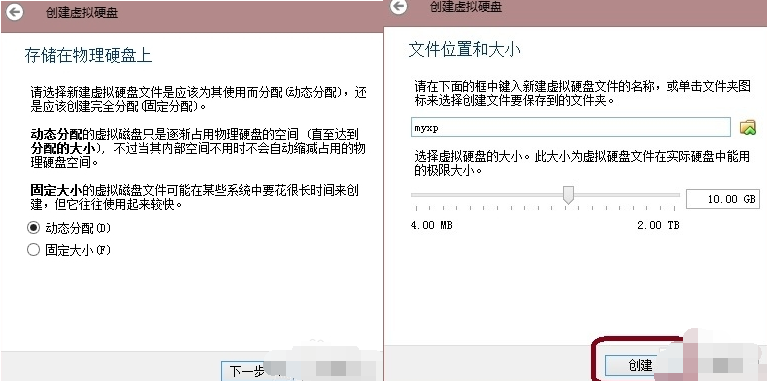
3、虚拟机已经新建完成了,接下来需要在虚拟机中安装系统,点击新建完成的虚拟机,然后再点击界面上方的设置选项,在设置界面找到存储并点击打开,接下来在存储界面下方点击没有盘片选项,最后在左边选中一个系统安装盘就可以了。
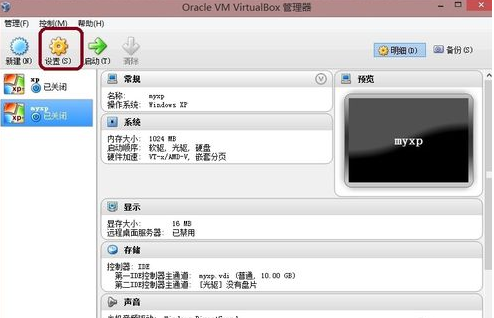
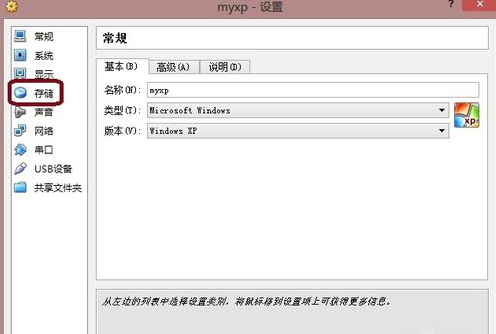
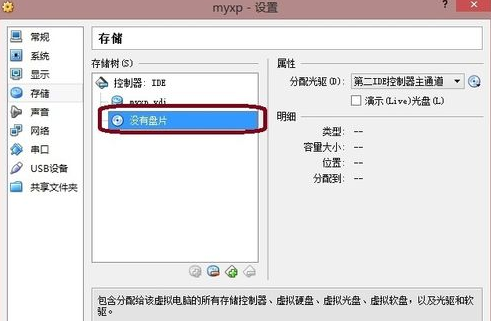
4、按照上面的步骤操作后,我们就可以进行安装系统了。如下图所示,你先点击创建的虚拟机,然后再界面的上方点击启动选项,就可以打开虚拟机开始安装系统,你会发现和真的在电脑上安装系统是一样的。是不是很简单呢,赶紧来看看吧。
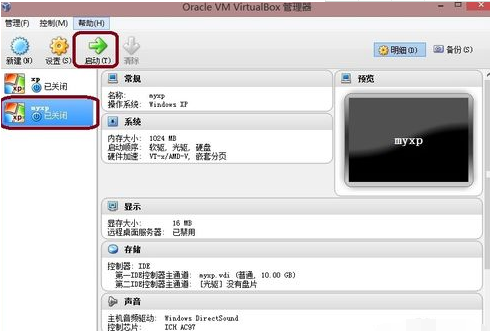
【常见问题】
virtualbox虚拟机xp怎么调分辨率?怎么全屏?VirtualBox虚拟显示器可调的分辨率是在当前窗口大小以内的,即你想调到1024*768的分辨率,虚拟机窗口的屏幕大小必须大于1024*768. 另外,1366768的屏幕如果显示1024*768的虚拟显示器的话,会有一部分图像跑到屏幕外,所以可以安装增强功能后自动限制不让显示溢出。
建议采用全屏,最大化,无缝模式,或手动拖动VirtualBox窗口大小的方法。
安装增强功能后,拖动改变VirtualBox窗口大小,分辨率会随之变化。
VirtualBox虚拟机与VMware软件对比,有什么区别?
1、版权:
virtualbox虚拟机是一款是免费软件,用户可以免费使用的功能。vmware workstion是商业软件,用户使用是需要收费的。
2、兼容性:
vmware workstion兼容性较差,容易与其他类型的虚拟机冲突。virtualbox虚拟机兼容性较好,方便用户使用。
3、功能:
vmware workstion功能强大,而且很全面,比较专业。virtualbox虚拟机只提供了基本功能,功能较少。
5、大小:
virtualbox虚拟机软件体积小,占用内存少。vmware workstion软件体积大,运行较慢。
如果虚拟机没有设置虚拟硬盘会怎么样?
没设置虚拟硬盘,虚拟机则无法安装电脑系统,只能通过网络来访问。
VirtrualBox USB设备无法分配
1、首先需要安装补丁包(Oracle_VM_VirtualBox_Extension_Pack)
2、然后在 系统->系统管理->用户和组->高级设置->用户权限 ,将 "使用VirtualBox虚拟化解决方案"勾选上,保存后重启系统就可以了
windows10怎样与vbox中的linux设置共享文件夹?
1、vbox安装增强功能;
2、设置共享文件夹,选择好自己需要共享的文件夹;
3、在linux中打开终端,输入命令:
cd /mnt
mkdir share
mount -t vboxsf bak /mnt/share。
【更新日志】
Virtualization core: 支持 Shanghai/Zhaoxin(上海兆芯) CPUUser interface: 正确处理 VirtualBox 的命令行参数 (bugs #18206 and #18197)
User interface: 改进了机器管理器窗口、虚拟光盘创建器、存储选择器窗口和日志查看器窗口
User interface: 一些 bug 修复和其它改进
Audio: 实现 AC'97 设备模拟的时间调度,以保持音频和同步
Graphics: 使用 EFI 在虚拟机中提供基本的 VMSVGA 图形设备支持
Network: 修复的 NATNet 崩溃问题 (bug #13899)
Network: 解决旧操作系统上某些 PCnet 驱动程序中的问题
Serial: 修复连接到 POSIX 主机上的伪终端的问题 (6.0.0 regression; bug #18319)
Linux hosts and guests: 修复了针对 Linux 5.0 构建内核模块的问题
VirtualBox支持 Windows、Linux 和 Solaris 客户机支持文件双向拖放
VirtualBox支持USB 3.0设备:虚拟机系统可识别USB3.0接口;
下载地址
- PC版
- 电信高速下载
- 联通高速下载
- 广东电信下载
- 山东电信下载
默认解压密码:www.daque.cn
如需解压,请在本站下载飞压软件进行解压!





























